Android System WebView คืออะไรและคุณควรปิดการใช้งานหรือไม่

สำรวจข้อมูลเกี่ยวกับ Android System WebView และคำแนะนำในการจัดการการใช้งานที่เหมาะสมเพื่อความปลอดภัยและประสิทธิภาพโดยรวม
ผู้ใช้สมาร์ทโฟนมีสองประเภท พวกที่ไม่ชอบถอดแจ็คหูฟังและพวกที่ไม่สนใจมันมากขนาดนั้น เราทุกคนทราบดีว่าชุดหูฟัง Bluetoothจะไม่สามารถจำลองเสียงจากหูฟังแบบมีสายแบบเก่าได้ โดยเฉพาะอย่างยิ่งหากระดับเสียงของหูฟัง Bluetooth ต่ำเกินไป และผู้ใช้ไม่สามารถเพิ่มระดับเสียงเหนือจุดใดจุดหนึ่งได้
ดูเหมือนจะมีวิธีแก้ไขปัญหานี้ที่ช่วยให้ผู้ใช้สามารถเพิ่มระดับเสียงของหูฟังบลูทูธได้ เราแน่ใจว่าจะแบ่งปันกับคุณด้านล่าง
ฉันจะเพิ่มระดับเสียงของหูฟังบลูทูธได้อย่างไร
เพื่อป้องกันผู้ใช้จากความเสียหายทางการได้ยินที่อาจเกิดขึ้น ขีดจำกัดของระดับเสียงสูงสุดของ Android สำหรับอุปกรณ์เสียงบลูทูธค่อนข้างต่ำ
ก่อน Android 7 Nougat มีตัวควบคุมแยกต่างหากและตัวเลื่อนระดับเสียงที่แยกจากกัน ดังนั้นผู้ใช้จึงสามารถเลือกระดับเสียงสูงสุดจริงบนลำโพง Bluetooth หรือหูฟังได้
หลังจาก เปิดตัว Android 7ตัวเลือกนี้หายไป แน่นอนว่านี่ไม่ใช่ปัญหาใหญ่เมื่อหูฟังส่วนใหญ่มีสาย อย่างไรก็ตาม วันนี้เรามีแนวโน้มที่จะถอดแจ็คหูฟัง 3.5 มม. และหูฟังไร้สายกำลังเข้ามาแทนที่
ที่นำเราไปสู่ประเด็นของบทความนี้ วิธีเปลี่ยนและเพิ่มระดับเสียงบนหูฟังบลูทูธ วิธีแก้ปัญหาค่อนข้างง่ายและต้องการการเข้าถึงตัวเลือกสำหรับนักพัฒนาเท่านั้น คุณควรปิดการใช้งานการสลับระดับเสียงสัมบูรณ์
หลังจากนั้น ตัวควบคุมระดับเสียง Bluetooth และระดับเสียงของอุปกรณ์จะทำงานแยกกัน ไม่ต้องพูดถึงว่าข้อจำกัดที่กำหนดโดยระบบ Android จะหมดไป ดังนั้นคุณจึงสามารถเพิ่มระดับเสียงสูงสุดได้ตามที่คุณต้องการ และใช้งานหูฟังหรือหูฟัง Bluetooth อย่างเต็มประสิทธิภาพ
หากคุณไม่แน่ใจในการเข้าถึงตัวเลือกสำหรับนักพัฒนาซอฟต์แวร์และปิดใช้งานการสลับระดับเสียงแบบสัมบูรณ์ ให้ทำตามคำแนะนำเหล่านี้:
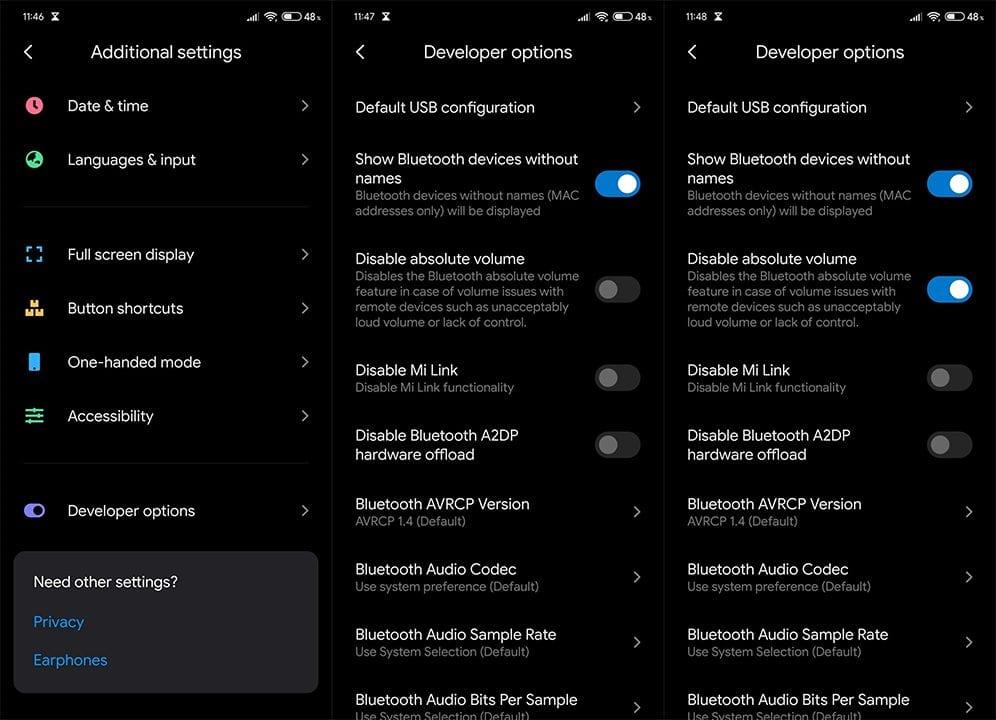
แค่นั้นแหละ. หากคุณต้องการการตั้งค่าเพิ่มเติม การปรับแต่งอีควอไลเซอร์ คุณสามารถดูการตั้งค่าเสียงได้ และสำหรับผู้ใช้ขั้นสูงทุกคนที่มีอุปกรณ์ที่รูทแล้ว มีโมดูล Magisk บางตัวที่อาจช่วยในเรื่องเอาต์พุตเสียงได้อย่างมาก
ขอบคุณสำหรับการอ่าน หากคุณต้องการพูดคุยเกี่ยวกับบทความนี้เพิ่มเติม แต่ยังพบบทความเพิ่มเติมเช่นนี้ อย่าลืมติดตามเราบนFacebookและ
หมายเหตุบรรณาธิการ:บทความนี้เผยแพร่ครั้งแรกในเดือนธันวาคม 2019 เราทำให้แน่ใจว่าได้ปรับปรุงใหม่เพื่อความสดและความถูกต้อง
เปิดใช้งานการตั้งค่า Media Volume Sync ในตัวเลือก Bluetooth ของสมาร์ทโฟนของคุณเพื่อแก้ไขปัญหานี้ และตรวจสอบให้แน่ใจว่าระดับเสียงของระบบของโทรศัพท์ซิงค์กับระดับเสียงของหูฟังหรือหูฟังของคุณ
ทำตามขั้นตอนเหล่านี้เพื่อเปิดใช้งาน Media Volume Sync:
ปัญหาชุดหูฟังบลูทูธและระดับเสียงของลำโพงจะได้รับการแก้ไขโดยการปิดการโทรสำหรับอุปกรณ์ที่เชื่อมต่อ ทำตามคำแนะนำด้านล่างเพื่อปิดการโทรสำหรับอุปกรณ์ที่ใช้ Bluetooth:
สำรวจข้อมูลเกี่ยวกับ Android System WebView และคำแนะนำในการจัดการการใช้งานที่เหมาะสมเพื่อความปลอดภัยและประสิทธิภาพโดยรวม
การคลิกบนแป้นพิมพ์ของ iPhone บางครั้งอาจดังเกินไปจนหูอื้อได้ ค้นหาสาเหตุ และสิ่งที่คุณสามารถทำได้
หาก Spotify หยุดเล่นเมื่อปิดหน้าจอบน Android ให้อนุญาตกิจกรรมในเบื้องหลัง ปิดใช้งานการเพิ่มประสิทธิภาพแบตเตอรี่ หรือติดตั้งแอปใหม่เพื่อให้สามารถเล่นเพลงได้
หากคุณได้รับ Facebook Messenger ที่รอข้อผิดพลาดของเครือข่าย ตรวจสอบให้แน่ใจว่าได้ล้างข้อมูลแอพหรืออนุญาตให้ใช้ข้อมูลแบ็กกราวด์
หาก Onedrive สำหรับ Android ไม่ซิงค์ ตรวจสอบให้แน่ใจว่าได้ล้างข้อมูลจากแอป ติดตั้งแอปใหม่ หรือถอนการติดตั้งการอัปเดตจาก OneDrive
หาก Google Maps ไม่ได้ใช้งานใน Android และคุณไม่ได้ยินเส้นทาง ให้ล้างข้อมูลออกจากแอพหรือติดตั้งแอพใหม่อีกครั้ง
หาก Gmail สำหรับ Android ไม่ส่งอีเมล ให้ตรวจสอบข้อมูลรับรองของผู้รับและการกำหนดค่าเซิร์ฟเวอร์ ล้างแคชและข้อมูลของแอป หรือติดตั้ง Gmail ใหม่
หากแอพรูปภาพใช้พื้นที่เก็บข้อมูลบน iPhone ของคุณมากเกินไป แม้ว่าคุณจะไม่มีรูปภาพและวิดีโอมากนัก ให้ตรวจสอบเคล็ดลับของเราและเพิ่มพื้นที่ว่าง
หากต้องการปิดโหมดไม่ระบุตัวตนบน iPhone ให้เปิดไอคอนแท็บและเลือกหน้าเริ่มต้นจากเมนูแบบเลื่อนลงหรือเลือกแท็บใน Chrome
หากเครือข่ายมือถือของคุณไม่พร้อมใช้งาน ให้ตรวจสอบการตั้งค่าซิมและระบบ ปิดใช้งานโหมดเครื่องบิน หรือรีเซ็ตการตั้งค่าเครือข่าย








